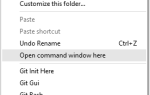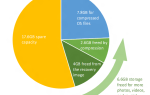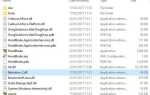Содержание
- 1 Стрим Netflix в 4К
- 2 Аннотировать веб-страницы
- 3 Зарабатывайте вознаграждения с помощью вознаграждений Microsoft
- 4 Слушайте свои электронные книги
- 5 Наслаждайтесь лучшим временем автономной работы на ноутбуках
- 6 Отложить вкладки
- 7 Воспользуйтесь преимуществами интеграции Cortana
- 8 Скачать другой браузер на молниеносной скорости
- 9 Используете ли вы Microsoft Edge?
Microsoft Edge — это попытка компании справиться с опасениями Internet Explorer.
(IE). В то время как последний браузер был скучным, медленным для получения обновлений и отсутствовал расширения, Edge обращает вспять все эти три проблемы. Он регулярно обновляется, как и Chrome, имеет приличную библиотеку расширений и содержит несколько удобных функций, которых не было в других браузерах.
Но мало кто на самом деле использует Edge.
Зачем? Поскольку он не кроссплатформенный и не доступен на мобильных устройствах
это не лучший выбор для тех, кто переключается между Windows и Mac или часто просматривает свои смартфоны. Огромная база пользователей в Windows 7 по-прежнему не может получить доступ к Edge, а некоторые пользователи Windows 10 даже не знают, что Edge отличается от IE.
Давайте посмотрим, для чего хорош Microsoft Edge. Даже если вы не используете его в качестве основного браузера, вы все равно можете извлечь из него пользу. Обратите внимание, что многие из этих функций требуют наличия установленного обновления для Windows 10 Creators, которое можно загрузить прямо сейчас.
,
Стрим Netflix в 4К
4K это следующий шаг
в эволюции разрешения экрана.
Телевизоры и мониторы, поддерживающие 4K, дешевеют, а контент-провайдеры загружают больше видео 4K. Хотя вы можете смотреть 4K Netflix на вашем Xbox One S или PS4 Pro, единственным настольным браузером, который поддерживает 4K видео на Netflix, является Edge. Chrome, Firefox и даже приложение Netflix для Windows 10 пока не поддерживают 4K.
У вас должно быть установлено Обновление Creator, установлен новый процессор Intel Kaby Lake
на вашем компьютере, и, очевидно, использовать монитор 4K для просмотра Netflix в 4K. Кроме того, тарифный план Netflix с поддержкой 4K стоит 12 долларов в месяц вместо стандартного плана в 9 долларов в месяц. А поскольку 4K — это видео высокого качества, вам потребуется быстрое подключение к Интернету (не менее 25 Мбит / с), чтобы избежать буферизации.
Все эти условия подчеркивают, почему 4K пока не является мейнстримом
, Но по мере развития технологий и снижения затрат они станут стандартом.
Аннотировать веб-страницы
Сколько раз вы делились снимком веб-страницы с кем-то? Возможно, вы записали забавный комментарий на Facebook, вам нужно было отправить фотографию проблемы на веб-сайт для поддержки или просто хотели нарисовать страницу для развлечения. Вы всегда можете использовать инструмент для создания снимков экрана и комментировать изображение, которое вы захватили, но Microsoft Edge может сделать это изначально.
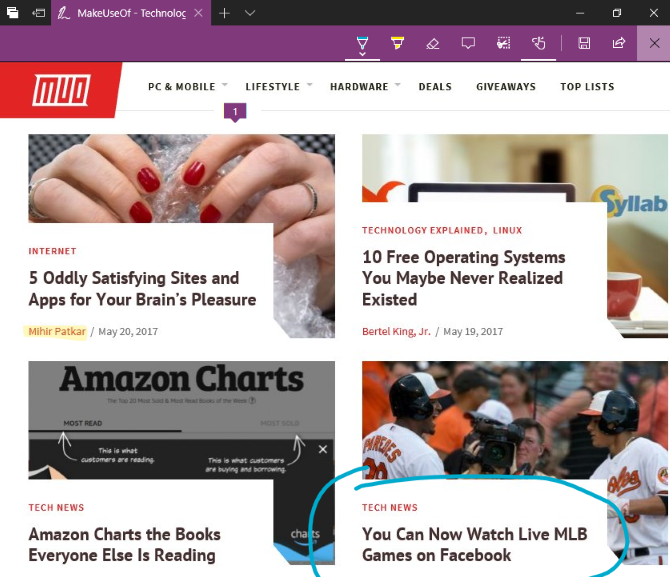
Нажмите на значок пера в правом верхнем углу любой веб-страницы, чтобы начать. Вы увидите небольшую панель инструментов с несколькими инструментами для рисования, такими как ручка, маркер и поле для комментариев. Используйте их, чтобы вызвать биты страницы, затем вы можете сохранить файл в блокнот OneNote
или поделиться им с установленным приложением. Если вы хотите сохранить чертеж для своих собственных целей, вы можете отправить размеченную версию сайта в «Избранное» или «Список чтения» для дальнейшего использования.
Зарабатывайте вознаграждения с помощью вознаграждений Microsoft
Microsoft хочет, чтобы вы использовали Bing и Edge. Хотя Bing не так уж и страшен, он не имеет большой доли по сравнению с Google. Чтобы изменить это, Microsoft представила Bing Rewards. Это дало вам кредиты за использование Bing, которые вы могли бы потратить на подарочные карты или подписки. С выпуском Edge Microsoft расширила программу и переименовала ее в Microsoft Rewards.
После регистрации (только для США) вы будете зарабатывать баллы в Microsoft Rewards за ежедневный поиск в Bing, выполнение небольших задач и покупку товаров в Магазине Windows.
или Магазин Xbox. Другим важным способом заработать очки является активное использование Edge. За каждый час обычного использования вы получите пять баллов, всего до 150 в месяц.
На момент написания, подарочная карта Amazon стоимостью 5 долларов стоит 5250 баллов. Так что, пока вы не собираетесь делать банк, делающий это
Это небольшая награда за то, что ты провёл свой обычный день с Эджем.
Слушайте свои электронные книги
Возможно, у вас уже есть предпочтительная платформа для электронных книг. Устройства Kindle и Nook
являются отличными преданными читателями, в то время как Apple iBooks и Google Play Books работают на любом из своих мобильных устройств. Но если вы не находитесь ни в одной из этих экосистем, вам следует взглянуть на новый магазин электронных книг Microsoft Edge и функции чтения вслух (т. Е. Преобразования текста в речь).
Откройте Edge и нажмите на три строки хаб меню (слева от аннотации пера). В появившемся меню нажмите книги значок, который показывает три книги рядом друг с другом. Вероятно, у вас еще нет книг, поэтому нажмите Получить книги Кнопка, чтобы открыть приложение Store в разделе книг. Найдите все, что бросается в глаза, и купите книгу, чтобы добавить ее в свою библиотеку. Или проверьте лучшие сайты для получения бесплатных электронных книг.
Затем вернитесь к книги вкладка хаб в краю. Нажмите на книгу, чтобы открыть ее в браузере, а затем найдите Читай вслух Кнопка в правом верхнем углу, чтобы начать повествование. Вы можете использовать элементы управления в том же углу, чтобы сделать паузу, пропустить назад или вперед или настроить параметры звука. Хотя это может быть не ваша любимая платформа для электронных книг, это облегчает использование книги для исследований, а также облегчает управление другими вкладками.
Наслаждайтесь лучшим временем автономной работы на ноутбуках
Microsoft утверждает, что Edge безопаснее, чем Chrome или Firefox, что является дискуссионным и основывается только на списке небезопасных веб-сайтов. Тем не менее, другое утверждение, что Edge лучше для батареи ноутбука, чем Chrome или Firefox, безусловно, верно.
Время автономной работы Microsoft Edge стало лучше, чем когда-либо в # Обновлении для создателей Windows10: https://t.co/ZtNtO0NXND pic.twitter.com/fUz06hKOQb
— Windows (@Windows) 15 апреля 2017 г.
Chrome — большой боров RAM
и по той же причине, по которой пользователи Mac должны придерживаться Safari
для лучшего времени автономной работы пользователи Windows 10, которым требуется более продолжительная зарядка, должны использовать Edge.
Конечно, вы должны также проверить другие важные факторы, чтобы убедиться, что вы оптимизируете свой компьютер для лучшего времени автономной работы
, Но если вы знаете, что долгое время не будете находиться рядом с торговой точкой, работать в Edge будет разумной идеей.
Отложить вкладки
Вкладки — это благословение, но они также могут быстро стать беспорядком. Иногда у вас открыты две дюжины вкладок, и они все перегружены, или вы хотите сложить некоторые вкладки позже, чтобы вы могли открыть новый сеанс. У Edge есть возможность справиться с этим; это называется Отложить.
#EdgeTip: теперь проще, чем когда-либо, организовать свою сеть. Посмотрите, как просмотреть, закрепить и выделить вкладки: https://t.co/810ba9IhxC pic.twitter.com/AoWiLk1Gtj
— Microsoft Edge (@MicrosoftEdge) 16 мая 2017 г.
Просто нажмите на Отложить значок (выглядит как окно со стрелкой рядом с крайней левой вкладкой), чтобы отложить все открытые вкладки и получить новое окно Edge. Когда вы будете готовы вернуться к ним, нажмите Отложить вкладки значок слева, и вы можете увидеть все, что вы откладывали ранее. Нажмите Восстановить вкладки снова поднять эту сессию или Икс удалить их.
Это позволяет возобновить ход мыслей, не добавляя закладки в закладки или не открывая новое окно браузера. Это очень удобно для многозадачности.
Воспользуйтесь преимуществами интеграции Cortana
Cortana была частью Windows 10 с самого начала, но недавно она тоже попала в Edge. Эта интеграция позволяет Cortana предоставлять вам соответствующую информацию при посещении определенных веб-сайтов. Например, если вы откроете веб-сайт Pizza Hut, в вашей адресной строке появится Cortana. Нажав на ее значок, вы увидите боковое меню с ближайшими к вам пунктами Pizza Hut.
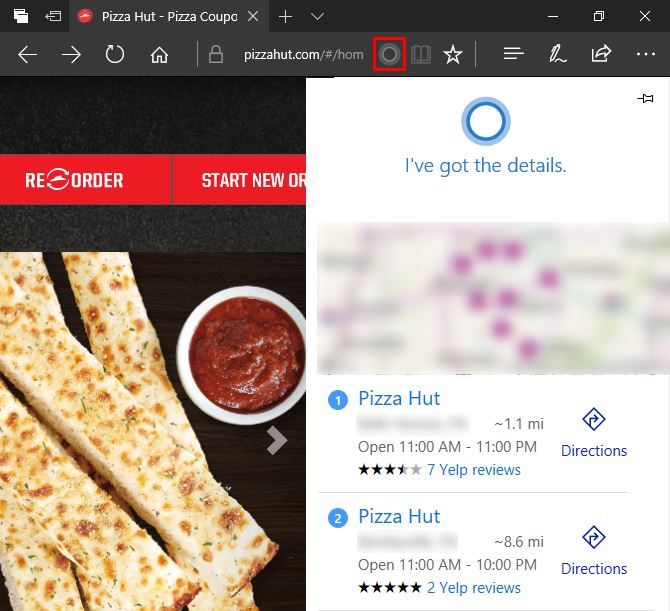
На некоторых сайтах покупок Cortana может найти купоны, чтобы сэкономить ваши деньги
, Когда вы начинаете смотреть музыкальное видео на YouTube, Кортана может показать вам текст песни. И в любое время, когда вы не знаете, что означает слово, вы можете выделить его, затем щелкнуть правой кнопкой мыши и выбрать Спросите Кортана. Это показывает вам определения и дополнительную информацию о вашем поиске в правой боковой панели, не покидая страницы.
Скачать другой браузер на молниеносной скорости
Не интересует ни одна из вышеперечисленных функций? Вам понравится одно из самых больших достижений Edge: оно считается самым быстрым браузером для загрузки другого браузера. Если вы хотите использовать Chrome, Firefox или даже попробовать Opera, ни один браузер не сделает это быстрее, чем Edge.
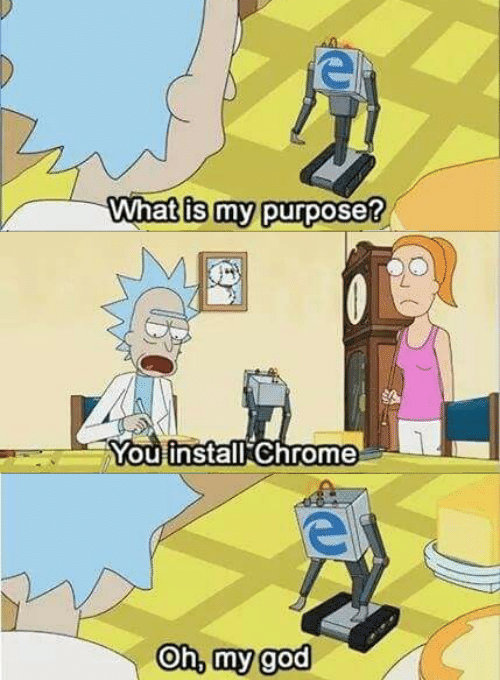
На самом деле строгие технологические тесты оценили Edge как абсолютно лучший встроенный браузер Windows 10 для загрузки другого браузера. Вы будете работать в Chrome на 50 процентов быстрее, загрузив его с помощью Edge вместо Internet Explorer *.
* На самом деле мы не проводили тесты на это, но мы сравнили основные браузеры
если вы заинтересованы.
Используете ли вы Microsoft Edge?
Хотя это не самый впечатляющий из доступных браузеров, Edge находится на несколько шагов выше многих проблем, которые мучили Internet Explorer. Независимо от того, используете ли вы Edge в качестве браузера для резервного копирования, чтобы заработать дополнительные деньги с помощью Microsoft Rewards, за несколько уникальных функций или сэкономить заряд батареи на ноутбуке, мы считаем, что иногда его стоит использовать, даже если вы не установите его по умолчанию
, Возможно, когда-нибудь Edge поднимется над конкурентами и станет новым обязательным браузером. Это маловероятно, но кто знает?
Если вы решите использовать Microsoft Edge чаще, обязательно обновите его до лучших расширений.
,
Для чего вы используете Microsoft Edge? Вас впечатлили какие-либо из его функций, или вы ограничивались использованием другого браузера с ним? Поделитесь своими взглядами на Edge в комментариях!
Кредиты изображений: Rawpixel.com/Shutterstock